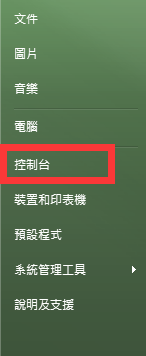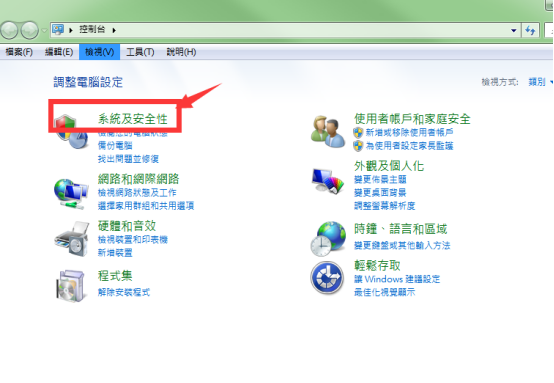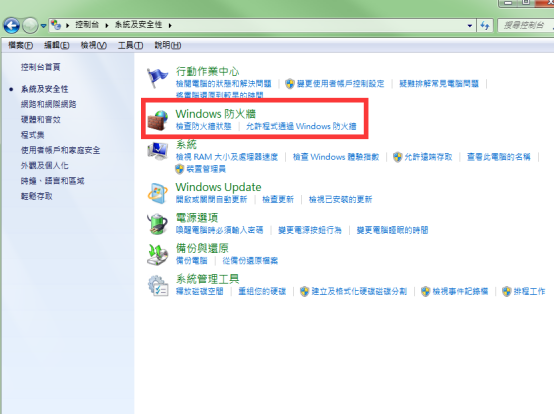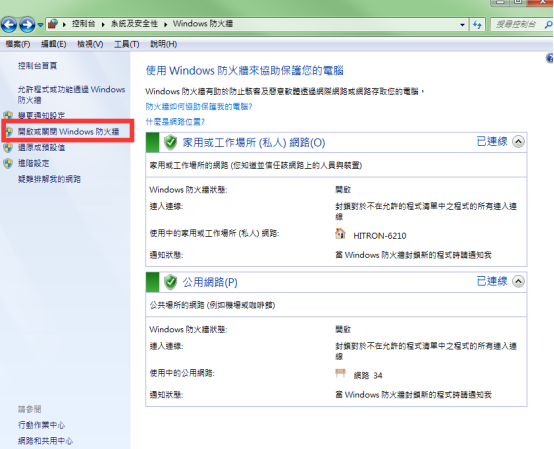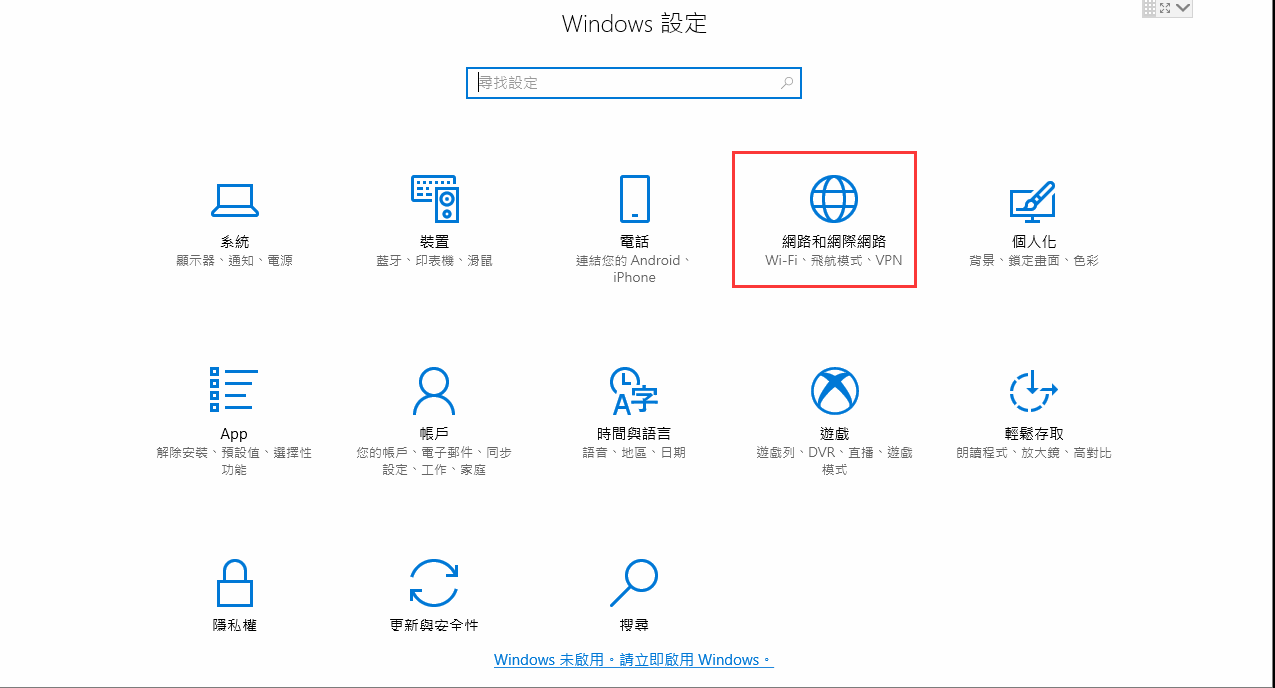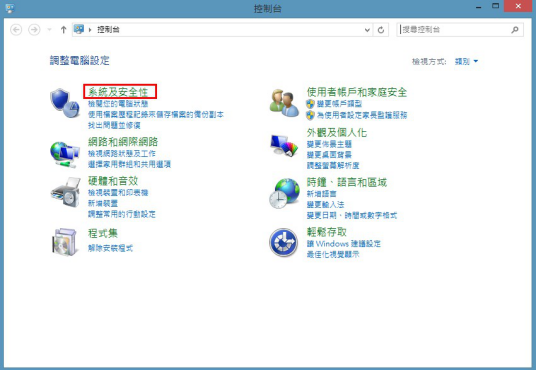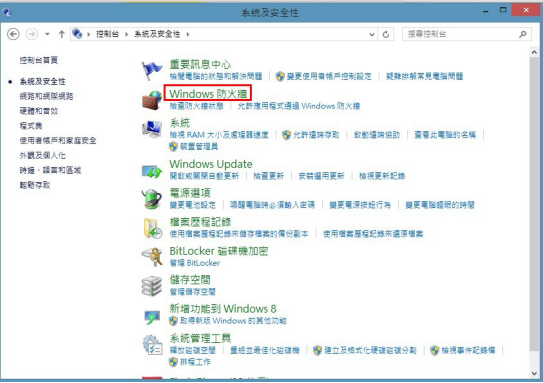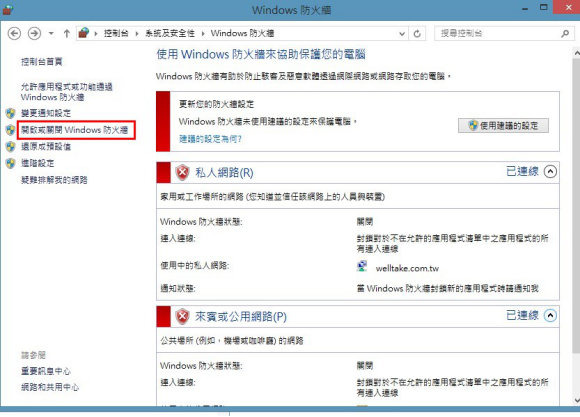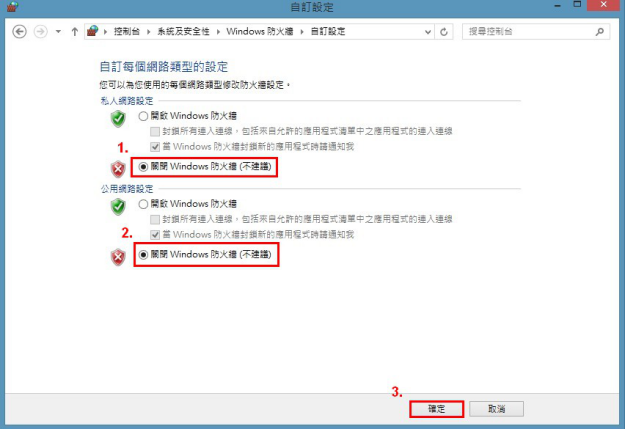防火牆的設定雖然一定程度上保護了電腦的安全,但是有些時候在我們需要使用一些軟體的過程中,也會過濾掉一些重要的訊息,因此需要進行相應關閉操作的設定。
PS.. 防毒軟體也可能導致模擬器異常,參閱最下方防毒軟體關閉教學
WIN7系統防火墻設定方法
1.首先打開“開始選單”,找到“控制台”;
2.打開“系統及安全性”;
3.打開“windows防火牆”;
4.打開左側欄目中的“開啟或關閉windows防火牆”,設定關閉防火墻。
WIN10系統防火牆設定方法
1.滑鼠左鍵單擊windows視窗 按鈕;
按鈕;
2.滑鼠左鍵單擊“設定”(齒輪狀圖標);
3.在打開的視窗,滑鼠左鍵點擊“網路和網際網路”;
4.滑鼠滾輪拖到最底部,點擊“Windows防火牆”;
5.在新視窗中,滑鼠左鍵點擊“私人網路”/“公用網路”,在“Windows Defender防火墻”將防火墻功能選擇“關閉”;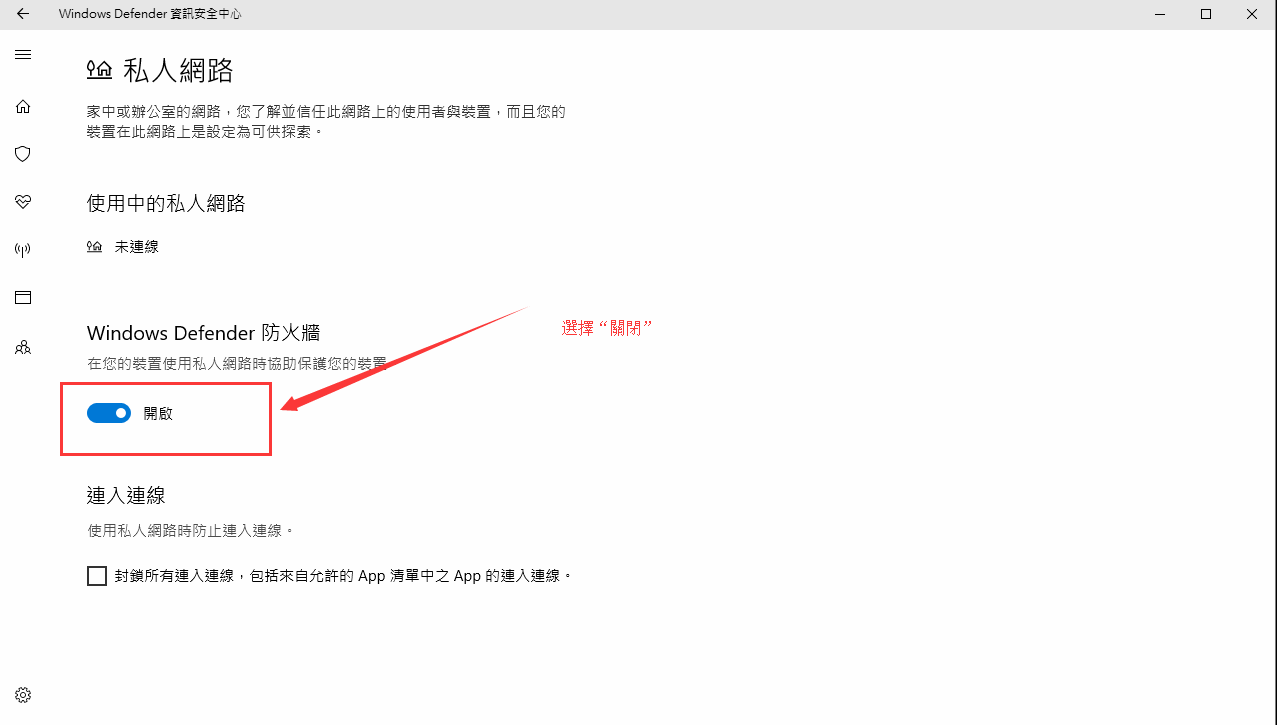
或者在點擊“允許應用程式通過防火墻”,在程式中選擇“Nox.exe”并確定;(推薦前者)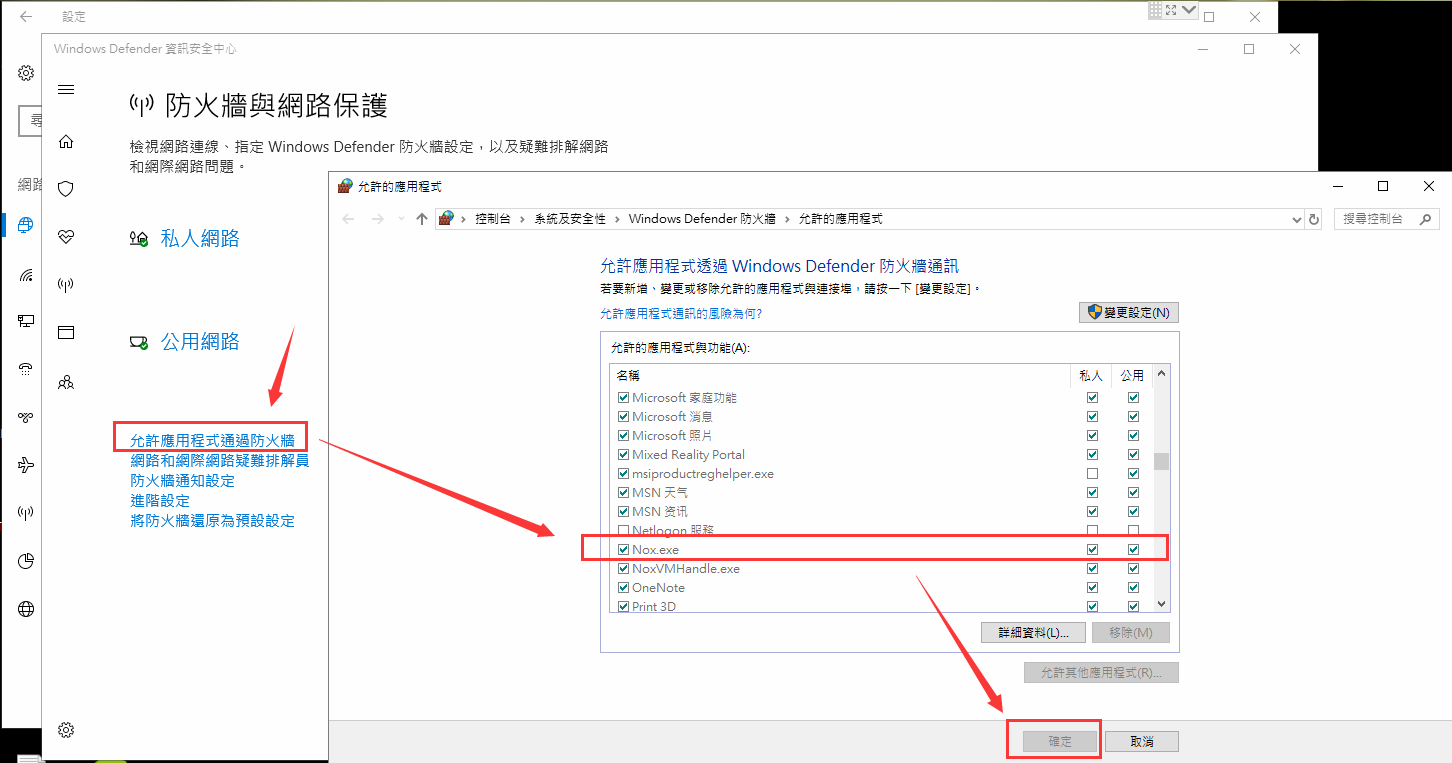
6.設定完成后,啟用或關閉防火牆,點擊“確定”完成設定。
WIN8系統防火牆設定方法
1.在“開始”的位置點擊滑鼠右鍵,選擇【控制台】;
2.進入控制台后點擊【系統及安全性】
3.點選【Windows防火牆】;
4.進入防火牆設定界面下找到【開啟或關閉Windows防火牆】點擊進入;
5.調整防火墻設定:
- 【私人網路設定】,請點選【關閉Windows防火牆】;
- 【公共網絡設定】,請點選【關閉Windows防火牆】單選框;
- 再點擊【確定】即關閉了WIN8的防火牆功能。
相關教學懶人連結: